Nếu thường xuyên cho người dùng khác mượn máy tính hoặc dùng chung máy tính, giải pháp lý tưởng là bạn nên sử dụng tài khoản Guest. Để tìm hiểu rõ lý do tại sao, bạn đọc tham khảo tiếp bài viết 3 lý do tại sao nên sử dụng tài khoản Guest trên macOS dưới đây của Taimienphi.vn
Máy tính lưu trữ các dữ liệu cá nhân quan trọng của bạn, bao gồm lịch sử duyệt web, các file dữ liệu cá nhân, tài liệu, .... Trong trường hợp nếu cho mượn hoặc dùng chung máy tính với người dùng khác, tất nhiên họ có thể truy cập trái phép các dữ liệu này.

Bằng cách tạo và kích hoạt tài khoản Guest, bạn có thể hoàn toàn yên tâm các dữ liệu của mình được bảo vệ an toàn. Để biết thêm thông tin, bạn đọc tham khảo tiếp bài viết 3 lý do tại sao nên sử dụng tài khoản Guest trên macOS dưới đây của Taimienphi.vn.
Tìm hiểu tài khoản Guest trên macOS
Nếu chia sẻ hoặc cho người dùng khác mượn máy tính, tài khoản Guest là cách để bảo vệ các dữ liệu cá nhân của bạn như lịch sử duyệt web, ứng dụng cài đặt, cấu hình hệ thống ... an toàn, tránh khỏi con mắt tò mò của người khác.
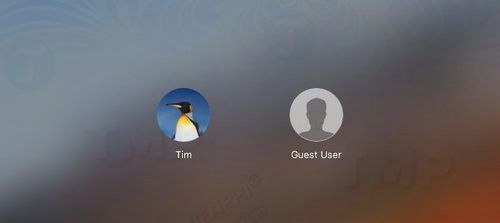
Với tài khoản Guest được kích hoạt, người dùng tài khoản Guest chỉ có thể sử dụng các phần mềm được cài đặt sẵn và bật tắt máy. Như vậy bạn có thể hoàn toàn yên tâm cho người dùng khác mượn máy tính mà không cần lo lắng các vấn đề dữ liệu cá nhân bị xâm phạm trái phép. Các mối đe dọa trực tiếp đến tính toàn vẹn trên máy tính cũng được giảm bớt.
Tuy nhiên bên cạnh đó một số dữ liệu vẫn sẽ hiển thị sau khi đăng nhập mà không cần xác thực như lịch sử duyệt web, ghi chú, và một số ứng dụng của bên thứ 3 như Evernote hay Slack.
Tài khoản Guest được xem là giải pháp lý tưởng trong các môi trường văn phòng hoặc không gian làm việc chung, chia sẻ máy tính, ... .
3 lý do tại sao nên sử dụng tài khoản Guest trên macOS
Các vấn đề bảo mật và quyền riêng tư là những lợi ích có thể thấy rõ nhất khi sử dụng tài khoản Guest. Tuy nhiên bên cạnh đó vẫn còn những lợi ích khác mà bạn chưa biết. Dưới đây là 3 lý do tại sao nên sử dụng tài khoản Guest trên macOS.
1. Bảo vệ dữ liệu cá nhân của người dùng
Trong trường hợp nếu cho người dùng khác mượn hoặc sử dụng chung máy tính, họ có thể truy cập và xem các dữ liệu trên máy tính của bạn như lịch sử duyệt web, các trang web mà bạn truy cập, thông báo, ... và các dữ liệu cá nhân quan trọng khác.
Bằng cách sử dụng tài khoản Guest, bạn có thể hoàn toàn yên tâm các dữ liệu của mình được bảo vệ an toàn, tránh khỏi con mắt tò mò của người dùng khác.
Nếu đăng nhập tài khoản Guest với quyền Admin, khách chỉ có quyền truy cập thư mục /Users/[username]/Public and /Users/[username]/Desktop để lưu các file, dữ liệu trước khi đăng xuất.

Thêm nữa các phiên duyệt web cũng không được chia sẻ nên khách không thể xem được các tab mà bạn đang mở, lịch sử duyệt web cũng như các truy vấn tìm kiếm.
2. Tiết kiệm dung lượng ổ cứng
Nếu như tài khoản người dùng chiếm dụng dung lương ổ cứng. Bất cứ khi nào người dùng đăng xuất, các thông tin cá nhân của họ vẫn được lưu trữ trên ổ chia sẻ, bao gồm các file trong thư mục Documents, các file tạm thời và bộ nhớ cache trình duyệt hoặc các dữ liệu ứng dụng khác (như Photoshop). Các dữ liệu này chiếm dụng dung lượng ổ cứng không phải là nhỏ, đặc biệt trên Macbook giới hạn bộ nhớ trong.
Với tài khoản Guest, khi khách đăng xuất, tất cả dữ liệu trong tài khoản người dùng của họ sẽ bị xóa sạch, và vô hình chung sẽ tiết kiệm được dung lượng ổ cứng hệ thống. Nếu như bạn thấy ổ cứng của mình còn khá ít dung lượng trống, bạn có thể thử dọn dẹp hệ thống Macbook, tối ưu hệ thống MacOS với CleanMyMac 3 để tăng dung lượng ổ cứng cũng như giúp máy mac hoạt động ổn định hơn.

3. Cải thiện bảo mật hệ thống
Lý do tại sao nên sử dụng tài khoản Guest trên macOS cuối cùng là để cải thiện bảo mật hệ thống. Tài khoản Guest cho phép khách truy cập "vừa đủ" trên hệ thống, bao gồm truy cập các phần mềm được cài đặt sẵn và bật tắt máy.
Ngoài ra các phần mềm chống trộm như Prey hay tính năng bảo mật Find My Mac giúp tìm kiếm Mac bị thất lạc cũng đòi hỏi tài khoản Guest đã được kích hoạt.

Bên cạnh đó để các công cụ như Prey hay Find My Mac hoạt động, yêu cầu Mac phải được kết nối Internet và đang trong trạng thái mở. Nếu chỉ tạo một tài khoản duy nhất và thiết lập mật khẩu bảo vệ, kẻ trộm không thể sử dụng thiết bị của bạn. Bằng cách kích hoạt tài khoản Guest có thể giúp bạn tìm ra Mac thất lạc của mình dễ dàng hơn.
Cách bật / tắt tài khoản Guest trên macOS
Mặc định, tài khoản Guest không được kích hoạt trên macOS, vì vậy để kích hoạt tài khoản Guest bạn sẽ cần sử dụng tài khoản dưới quyền Admin.
Bước 1: Truy cập System Preferences =>Users and Groups.
Bước 2: Click chọn biểu tượng khóa nằm góc dưới cùng cửa sổ, sau đó nhập mật khẩu Admin.
Bước 3: Click chọn Guest User, sau đó đánh tích chọn hộp nằm kế bên Allow guests to log in to this computer.
Bước 4: Thực hiện các thay đổi khác nếu muốn, chẳng hạn như hạn chế quyền truy cập chia sẻ mạng hoặc kích hoạt Parental Control.
Lưu ý: Nếu đăng nhập tự động được kích hoạt trong mục Login Options, bạn nên tắt nó đi.

Ngoài ra nếu đánh tích chọn hộp Enable parental controls, bạn có thể tinh chỉnh toàn bộ trải nghiệm.
Hạn chế tài khoản Guest bằng Parental Control
Nếu muốn giới hạn quyền truy cập hệ thống và các dịch vụ, bạn có thể quản lý tài khoản Guest bằng Parental Control. Sau khi kích hoạt tài khoản Guest, bạn click chọn Open Parental Controls hoặc truy cập System Preferences => Parental Controls và chọn Guest User.

Một số cài đặt mà bạn có thể thay đổi bao gồm:
- Trong mục Apps, bạn có thể hạn chế khách sử dụng webcam (tuy nhiên cần lưu ý điều này sẽ ngăn Prey chụp ảnh kẻ trộm Mac của bạn) hoặc tạo whitelist cho các ứng dụng được phép.
- Trên tab Web, bạn có thể giới hạn nội dung người lớn hoặc thiết lập whitelist cho các trang web được phép truy cập. Bằng cách này để hạn chế quyền truy cập mạng intranet tại các văn phòng, công ty, ....
- Trong mục Time bạn có thể thiết lập giới hạn thời gian cụ thể.
- Trong tab Privacy, bạn có thể hạn chế quyền truy cập thông tin tài khoản như vị trí.
- Trong mục Other, bạn có thể tắt Siri hoặc ngăn khách thêm, thay đổi các cài đặt máy in và máy scan.
Để đăng xuất tài khoản nhanh gọn trên macOS, bạn có thể sử dụng phím tắt Shift + Cmd + Q.
https://thuthuat.taimienphi.vn/3-ly-do-tai-sao-nen-su-dung-tai-khoan-guest-tren-macos-36005n.aspx
Bài viết trên đây Taimienphi.vn vừa giải thích cho bạn 3 lý do tại sao nên sử dụng tài khoản Guest trên macOS cũng như các bật/tắt tài khoản Guest. Nếu có bất kỳ thắc mắc hoặc câu hỏi nào cần giải đáp, bạn đọc có thể để lại trong phần bình luận bên dưới, Taimienphi.vn sẽ giải đáp các thắc mắc của bạn sớm nhất có thể. Trường hợp dùng Windows 10, bạn tham khảo cách tạo tài khoản Guest trên Windows 10 tại đây.